- 综合
- 软件
- 文章
- 安卓
2021/9/11 15:40:38作者:佚名来源:网络
案例描述:
本案例是用Flash制作一个闪闪红星的教程,主要介绍“多角星形工具,线条工具,颜料桶工具”的使用方法,通过本案例的制作,可以掌握“多角星形工具和颜料桶工具”绘图的思路和方法。
学习要点:
基本绘图工具的使用方法,色彩的调节方法,矢量图形的编辑方法。
本例思路:
使用“多角星形工具”绘制出五边形。
使用“线条工具”将5个角连接起来,然后删除五边形得到五角星轮廓。
在五角星正面与侧光面填充红色和暗红色,使五角星具有立体感。
使用“线条工具”绘制出一条直线,然后用变形面板复制出多条直线,并填充渐变色制作出放射光线。
使用滤镜添加特效。
步骤一、绘制图形样式
1、启动Flash cs4,新建一个空白文档,单击“工具箱”中的“多角星形工具”按钮,然后在舞台中绘制出一个五边形,如图:
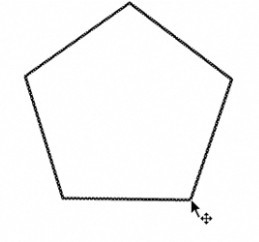
2、单击“工具箱”中的“线条工具”按钮,然后将五边形的五个顶点连接起来,如图:
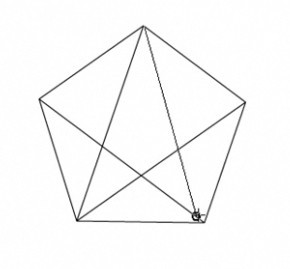
3、单击“工具箱”中的“选择工具”按钮,再选择五边形的一条边,然后按住Shift键的同时加选其他4条边,最后按Delere键删除五条边,得到五角星轮廓,如图:
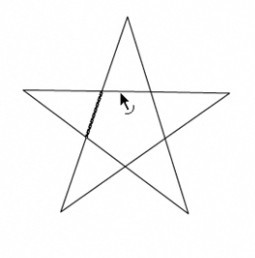
4、采用相同的方法删除五角星中间的线条,完成后的效果如图:
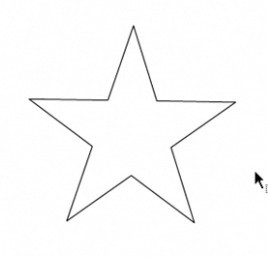
5、单击“工具箱,,中的“线条工具”按钮划,然后绘制出如图所示的线段,将端点与折角连接起来。
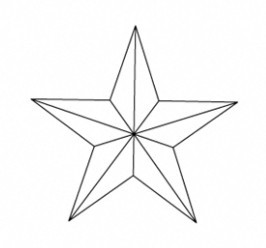
步骤二、填充色调
1、单击“工具箱”中的“颜料桶工具”按钮,再单击“工具箱”中的“填充颜色”按钮,并在弹出的面板中单击颜色按钮,然后设置颜色为(R:198,G:0,B:0),最后在五角星的正面区域单击左键,这样就可以在正面区域填充颜色;设置填充颜色为(R:255,(3:0,B:0),然后在五角星的背面区域单击左键,效果如图:
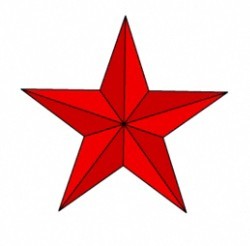
2、单击“工具箱”中的“选择工具”按钮,然后按住Shift键的同时选择所有的线条,再按Delete键删除线条,如图:

步骤三、绘制发光线
1、单击“工具箱”中的“线条工具”按钮,然后在舞台中绘制一条所示的直线。
2、使用“选择工具”选择线段,然后按Ctrl+T组合键打开“变形”面板。
3、在“变形”面板中勾选“旋转”选项,然后设置旋转角度为10,如图:
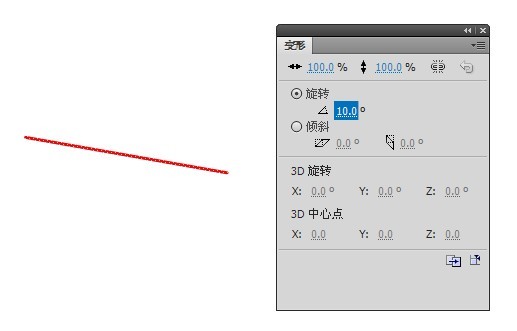
4、保存对线条的选择,然后单击“变形”面板中的“重制选区和变形”按钮,如图所示,将线条复制并旋转10°。
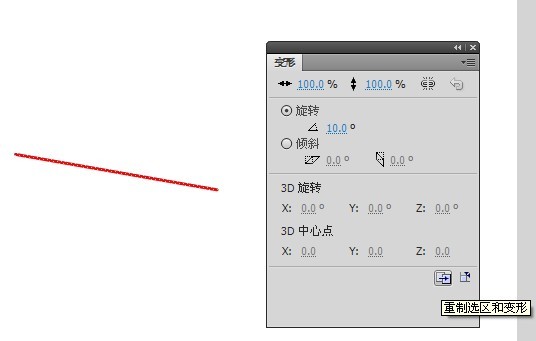
5、连续单击16次“重制选区和变形”按钮,复制出16条线段,如图:
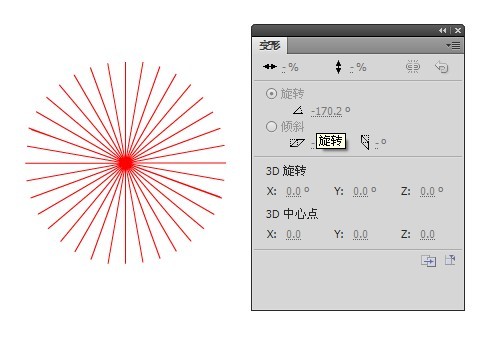
6、使用“选择工具”选择所有的线条,然后单击“工具箱”中的“笔触颜色”按钮,并在弹出的对话框中选择“放射状”渐变填充颜色,如图:
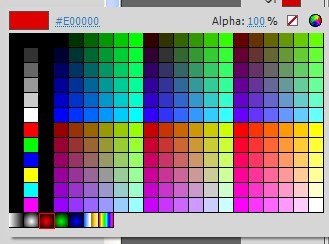
7、按Shift+F9组合键打开“颜色”面板,然后设置类型为“放射状”,如图:

8、保持对线条的选择,然后设置第1个色标颜色为(R:255,G:255,B:0),Alpha为o%;设置第2个色标颜色为(R:o,G:255,B:0),Alpha为100%;设置第3个色标颜色为(R:255,G:255,B:O),Alpha为100%;设置第4个色标颜色为(R:255,G:51,B:O),Alpha为0%,调整后的效果如图:

步骤四、制作背景特效
1、单击“图层”面板下面的“新建图层”按钮,新建一个“图层2”,然后将其更名为“背景层”,再将其拖曳到“图层1,的下一层。
2、确定“背景层”为当前层,单击“工具箱”中的“矩形工具”按钮,然后绘制一个与舞台同等大小的矩形,再按Shift+F9组合键打开“颜色”面板,并将颜色调整成如图所示的效果。
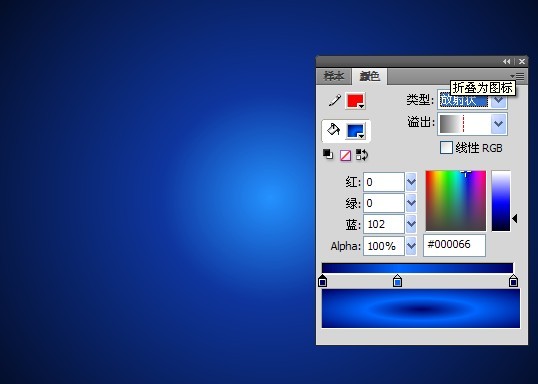
3、使用“选择工具”将发光线与五角星拖曳到背景的中间,效果如图:

4、单击“工具箱”中的“文本工具”按钮,然后在舞台中输入“闪闪红星”4个字来搭配场景,最终效果如图:

如果你对这处动画制作感兴趣可以下载源码进行学习研究。
标签: 动画 闪闪红星
相关文章

ip雷达 v5.0.2绿色版
详情
WinSCPv5.15.1绿色中文版
详情
filezilla client v5.5
详情
wireshark中文版 v3.4.9
详情
Boson Netsimv10.8破解版
详情
风行播放器 v3.0.6.106
详情
爱奇艺客户端 v10.1.0.6636官方版
详情
搜狐影音 v7.0.19.0官方版
详情
乐视视频 v7.3.2.192
详情
华数tv客户端PC版 v1.1.2.0
详情
cbox央视影音 v5.1.2.1经典版
详情
软媒收音机(魔方) v1.13
详情
倾听网络收音机 v3.0.0.0
详情
魅影流声全球网络收音机 v1.0.0.1
详情
酷狗电台 v8.2.75
详情
暴龙网络收音机 v2.5.1
详情
克莉2v1.0中文版
详情
冬日计划v1.2中文版
详情
刺客信条英灵殿v1.0吾爱破解版
详情
刺客信条英灵殿终极v1.0免安装破解版
详情
动物森友会v1.10.0最新破解版
详情
哈迪斯杀出地狱v1.37中文破解版
详情
嗜血印中文豪华版v1.0豪华版破解版 附游戏攻略秘籍
详情
城市战斗v1.0中文破解版
详情
尼尔人工生命v1.0steam免费破解版
详情
尼尔人工生命升级版v1.0PC破解版
详情
尼尔人工生命升级版v1.2247中文破解版
详情
层层恐惧2中文破解版v1.0绿色免安装版
详情
往日不再v1.0 steam破解版
详情
往日不再v1.0pc破解版
详情
救赎之路v1.0中文破解版
详情
斯盖尔女仆v1.0中文破解版
详情
新盗墓笔记官方版v1.215.589730
详情
无尽的拉格朗日无限金币钻石版v1.2.267172破解版
详情
明日之后无限小太阳版v1.0.246安卓版
详情
双生幻想vivo版v6.6.83安卓版
详情
剑网1归来内购免费版v1.1.116安卓版
详情
模拟城市我是市长国际版v0.69.21342.22832安卓版
详情
迷你世界999999迷你币版v1.20.5破解版
详情
王牌战争无限内购版v9.7安卓版
详情
云上城之歌不氪金版v10.16安卓版
详情
王铲铲的致富之路破解版v1.1.8安卓版
详情
创造与魔法无限点券版v1.0.0505安卓版
详情
狩猎使命九游版v1.6.6.000
详情
魔镜物语变态版v2.1.4无限金币版
详情
黑月手游免费版v2.2.0安卓版
详情
曙光英雄v1.0.12.0.20无限钻石版
详情
原始传奇无限元宝版v1.6.806内购破解版
详情